
Níže je aktualizovaná verze pásu zavedena s Office 2010 a jak se zobrazí v aplikaci Word.
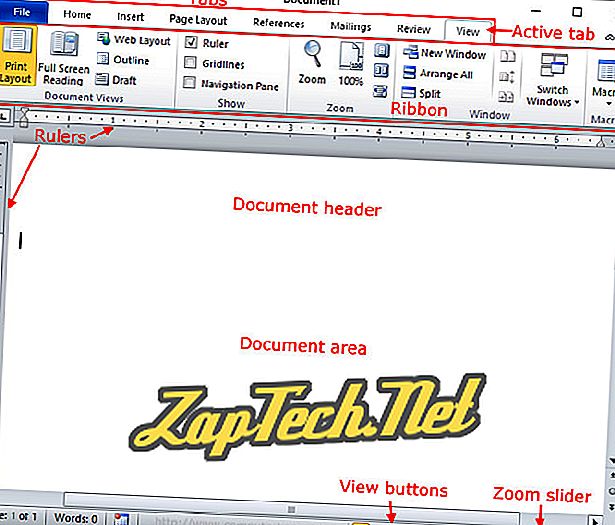
Jak jsme se zmínili dříve, Stuha se mění v závislosti na tom, co děláte v aplikaci Word, Excel nebo jiném programu sady Office. Pokud například pracujete s obrázky, zobrazí se na pásu karet všechny dostupné úpravy, které lze na nich provádět.
Jak mohu skrýt stuhu?
- Klikněte na malou šipku dolů v horní části okna vedle ikony tiskárny ve výše uvedeném příkladu. Pokud se ikona tiskárny nezobrazí, byla by vedle ikony Zpět nebo Znovu (modrá).
- V zobrazené nabídce vyberte možnost Minimalizovat pás karet .
Pokud v této nabídce není možnost Minimalizovat pás karet, vyhledejte pod šipkou X v pravém horním rohu šipku Nahoru, která zavře okno programu. Klepnutím na šipku Nahoru s názvem "Minimalizovat pásku" se skryje pás karet. Když je páska skrytá, šipka nahoru se změní na šipku dolů a klepnutím ji znovu zobrazí.
Tip: Stisknutí kláves Ctrl + F1 na klávesnici je zkratka pro skrytí a zobrazení pásu karet.
Jak používat klávesové zkratky se stuhou
Chcete-li zobrazit dostupné klávesové zkratky v aplikacích sady Microsoft Office, stiskněte klávesu Alt. Po stisknutí se zobrazí každá z možností dostupných na pásu karet s písmenem nebo číslicemi vedle nich. Stisknutím tohoto písmene nebo čísla aktivujete tuto možnost na pásu karet. Například můžete stisknout Alt a pak H nebo Alt + H pro přístup na kartu Home. Jakmile se nacházíte na kartě Domů, zobrazí se každá z možností na kartě Domů spolu s odpovídajícím klíčem, jak je znázorněno na následujícím obrázku.

- Nápověda a podpora aplikace Microsoft Word.
- Nápověda a podpora aplikace Microsoft Excel.
Menu, tlačítko Office, podmínky procesoru Wordu
